eSIM
Apakah Reset Pabrik Menghapus eSIM saya? (iPhone & Android)
Tidak harus, itu tergantung pada apa yang Anda pilih selama pengaturan ulang.
Khawatir bahwa pengaturan ulang pabrik dapat menghapus eSIM Anda? Jawaban singkatnya: tergantung pada perangkat dan pengaturan ulang Anda.
Mengembalikan pengaturan pabrik pada iPhone atau perangkat Android Anda dapat menjadi alat pemecahan masalah yang ampuh ketika perangkat tersebut tidak berfungsi dengan benar.
Namun, karena pengaturan ulang pabrik biasanya melibatkan penghapusan semua data pada perangkat Anda, Anda mungkin khawatir apakah melakukan pengaturan ulang pabrik akan menghapus atau menghilangkan eSIM yang terpasang di dalamnya.
Jadi, jika Anda bertanya-tanya, 'Apa yang terjadi pada eSIM jika saya mereset ponsel saya?', baca terus untuk mengetahui berbagai pilihan dan implikasinya.
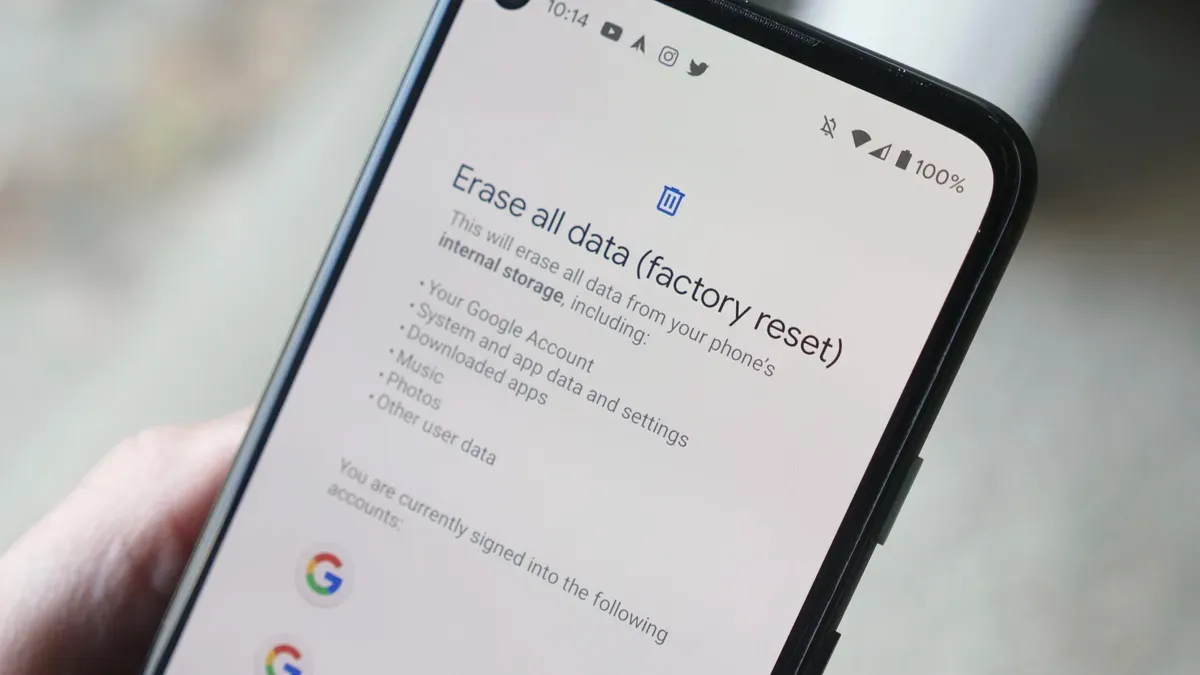
Apa yang Terjadi saat Reset Pabrik: Penghapusan Data
Reset pabrik adalah proses yang mengembalikan ponsel pintar Anda, seperti ponsel Samsung Galaxy, perangkat Google Pixel, atau iPhone, ke pengaturan aslinya dengan menghapus semua data dan pengaturan yang disesuaikan. Ini dapat menjadi metode pemecahan masalah yang ampuh saat menangani masalah perangkat lunak.
Berikut ini adalah hal-hal yang biasanya dilakukan ketika melakukan reset pabrik:
- Menghapus semua data pengguna: Ini termasuk aplikasi, foto, kontak, pesan, dan pengaturan khusus Anda.
- Mengatur ulang pengaturan perangkat: Perangkat Anda akan dikembalikan ke pengaturan pabrik aslinya, menghapus semua penyesuaian yang telah Anda lakukan.
- Menginstal ulang aplikasi dan file sistem: Sistem operasi dan aplikasi bawaan ponsel Anda dipulihkan.
Namun, bagaimana dengan eSIM Anda? Apakah proses pengaturan ulang pabrik juga menghapusnya? Itu tergantung pada opsi pengaturan ulang Anda. Mari kita bahas apa yang diharapkan, dan cara menyimpan atau menghapus profil eSIM Anda saat mengatur ulang perangkat Anda.
Reset Pabrik dan eSIM
Kabar baiknya: eSIM Anda tidak perlu dihapus selama pengaturan ulang pabrik — kecuali Anda memilih untuk menghapusnya. Sebagian besar perangkat akan menanyakan apakah Anda ingin mempertahankan profil eSIM selama proses pengaturan ulang:
- Di iOS: Anda dapat memilih opsi untuk 'menghapus data dan menyimpan eSIM' selama pengaturan ulang pabrik.
- Di Android: Anda akan melihat kotak centang untuk menghapus eSIM Anda – ini tidak dipilih secara default, artinya eSIM Anda akan disimpan kecuali Anda mencentangnya.
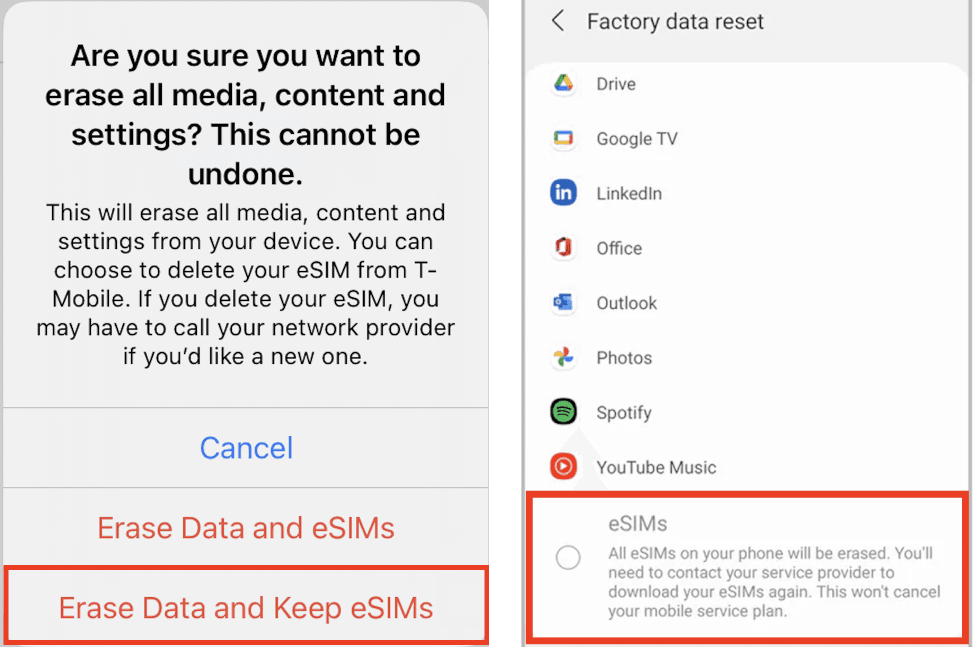
Penting untuk diketahui bahwa chip eSIM itu sendiri tidak dihapus — itu adalah bagian dari perangkat keras ponsel Anda. Yang dihapus adalahprofil eSIM, yang berisi paket seluler dan pengaturan jaringan Anda. Jika Anda memilih untuk menghapusnya, Anda perlu menginstal ulang atau mengaktifkan kembali profil tersebut nanti.
Reset Pabrik iPhone
Jika Anda perlu melakukan factory reset pada iPhone Anda, prosesnya relatif mudah. Berikut cara melakukannya:
Buka Pengaturan > Umum
Ketuk ‘Transfer atau Reset iPhone’
Ketuk ‘Hapus Semua Konten dan Pengaturan’ untuk memulai proses pengaturan ulang pabrik.
Pilih salah satu berikut ini:
- Simpan eSIM dan Hapus Data: Memilih ini akan menghapus data dan pengaturan Anda tetapi tetap mempertahankan profil eSIM yang terpasang.
- Hapus eSIM dan Hapus Data: Opsi ini akan menghapus semua data dari iPhone Anda, termasuk profil eSIM Anda.
Reset Pabrik Android
Samsung Galaxy
Umumnya, pengaturan ulang pabrik standar pada ponsel Samsung tidak secara otomatis menghapus profil eSIM Anda kecuali Anda memilih opsi tersebut secara manual. Berikut cara melakukan pengaturan ulang pabrik pada perangkat Samsung:
Buka Pengaturan > Manajemen Umum
Ketuk Atur Ulang > Atur Ulang Data Pabrik
Tinjau informasi pengaturan ulang untuk mengonfirmasi data apa yang akan dihapus. Pilih salah satu dari berikut ini dan ketuk 'Reset' untuk memulai:
- Simpan eSIM dan atur ulang: Anda akan menghapus semua data dan pengaturan pribadi Anda namun tetap mempertahankan profil eSIM yang terinstal.
- Hapus eSIM dan setel ulang: Opsi ini akan menghapus semua data, termasuk profil eSIM Anda.
Google Pixel
Perangkat Google Pixel juga menyediakan opsi untuk mengelola eSIM selama pengaturan ulang pabrik. Saat Anda memulai pengaturan ulang pabrik pada Google Pixel, Anda biasanya akan diberikan pilihan serupa terkait profil eSIM Anda.
- Buka Pengaturan > Sistem
- Pilih ‘Reset opsi’.
- Pilih ‘Hapus semua data (reset pabrik)’ lalu ‘Hapus semua data’.
- Setelah pengaturan ulang selesai, Anda dapat memilih opsi memulai ulang dan memulihkan data cadangan melalui akun Google kami.
Untuk memastikan eSIM Anda tidak terhapus, tinjau dengan saksama opsi yang disajikan dan pilih opsi yang mempertahankan profil eSIM Anda sambil menghapus data lainnya. Pilih opsi seperti ‘Simpan eSIM’ atau hapus centang ‘Hapus SIM yang diunduh’ sebelum melanjutkan pengaturan ulang.
Kapan Anda Harus Menghapus Profil eSIM Anda?
Orang-orang biasanya melakukan pengaturan ulang pabrik untuk memperbaiki masalah perangkat lunak atau mempersiapkan ponsel mereka untuk dijual kembali.
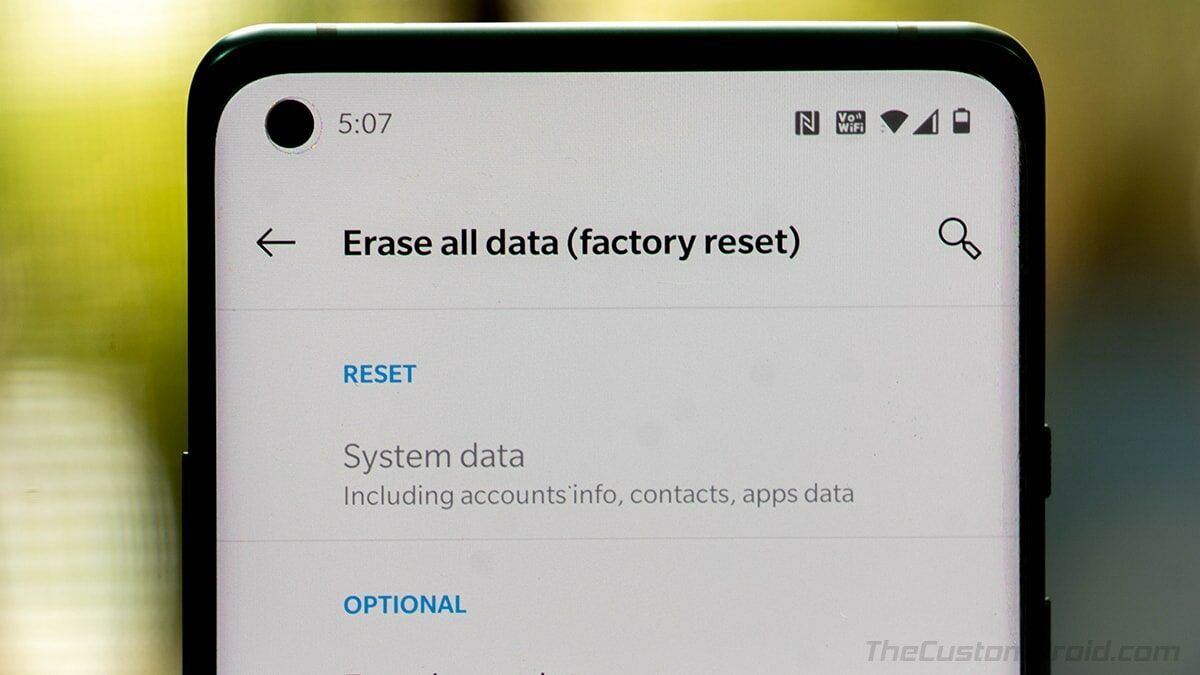
Jika Anda memperbaiki masalah perangkat lunak, kemungkinan besar Anda akan tetap menggunakan ponsel Anda. Oleh karena itu, sebaiknya Anda tetap menggunakan eSIM agar dapat terus menggunakan paket seluler tanpa harus menginstal ulang.
Jika Anda menjual atau memberikan ponsel Anda, sebaiknya hapus eSIM Anda untuk melindungi informasi pribadi Anda. Membiarkannya aktif dapat memungkinkan pengguna berikutnya untuk mengakses jaringan seluler Anda.
Apa yang Terjadi Jika Anda Menghapus Profil eSIM?
Profil eSIM Anda akan dihapus saat Anda memilih 'hapus semua data' atau opsi serupa yang mencakup penghapusan eSIM selama proses pengaturan ulang pabrik. Jika ini terjadi, informasi digital yang memungkinkan perangkat Anda terhubung ke jaringan seluler akan dihapus.
Untuk menggunakan eSIM lagi setelah penghapusan tersebut, Anda perlu mengaktifkannya kembali atau menginstalnya kembali dengan:
- Menghubungi operator seluler Anda untuk kode QR baru; atau
- Menggunakan aplikasi operator Anda untuk mengunduh profil eSIM baru.
Cara Mencadangkan Data eSIM untuk Reset Pabrik
Bahkan jika Anda berencana untuk menyimpan eSIM Anda, sebaiknya Anda selalu memiliki rencana cadangan. Mencadangkan informasi eSIM Anda dapat menghemat waktu dan kerepotan jika terjadi kesalahan selama pengaturan ulang. Berikut ini beberapa alat untuk mencadangkan data eSIM Anda:
- Aplikasi operator: Beberapa operator seluler menyediakan aplikasi yang membantu mengelola profil eSIM Anda dan mungkin menawarkan opsi untuk menyimpan atau mentransfer informasi eSIM Anda.
- Kode QR: Saat pertama kali mengaktifkan eSIM, Anda biasanya menerima kode QR. Menyimpan tangkapan layar atau salinan digital kode QR ini berfungsi sebagai cadangan untuk menginstal ulang eSIM Anda nanti.
- Penyimpanan cloud: Anda dapat menggunakan penyimpanan cloud untuk menyimpan file penting, kontak, dan pengaturan.
Selain itu, jika Anda berencana untuk mentransfer eSIM ke perangkat baru, periksa apakahperangkat baru mendukung eSIM.
Cara Memulihkan eSIM Anda Setelah Reset Pabrik
Instalasi ulang
Untuk menginstal ulang eSIM setelah melakukan reset pabrik, biasanya Anda perlu menghubungi operator seluler untuk mendapatkan kode QR baru atau menggunakan aplikasi khusus mereka untuk mengunduh ulang profil eSIM. Berikut ini adalah langkah-langkah umum penginstalan ulang:
- Hubungkan perangkat Anda ke jaringan Wi-Fi yang stabil.
- Buka Pengaturan > Seluler (atau Data Seluler)
- Pilih ‘Tambah Paket Seluler’ atau ‘Tambah eSIM’.
- Pindai kode QR atau masukkan rincian instalasi secara manual.
- Ikuti petunjuk di layar untuk menyelesaikan proses instalasi.
Pengaktifan
Aktivasi eSIM adalah langkah yang memungkinkan profil eSIM Anda terhubung ke jaringan operator seluler Anda. Langkah-langkah khusus untuk mengaktifkan kembali eSIM bervariasi tergantung pada operator seluler Anda.
Berikut cara mengaktifkan kembali eSIM dari beberapa penyedia utama:
- Nomad: Buka bagian ‘Kelola eSIM’ di aplikasi Nomad dan ikuti petunjuk penginstalan di layar. Ini mungkin melibatkan pemindaian kode QR baru.
- T-Mobile (AS): T-Mobile sering kali mengharuskan Anda menghubungi dukungan pelanggan mereka atau menggunakan aplikasi T-Mobile DIGITS untuk mengaktifkan kembali eSIM Anda pada perangkat baru atau yang telah disetel ulang.
- Vodafone (Inggris/Eropa): Vodafone dapat memberikan kode QR melalui email atau melalui akun online Anda. Anda kemudian akan memindai kode ini di pengaturan ponsel Anda di bagian seluler untuk mengaktifkan kembali eSIM Anda.
Apa yang Harus Dilakukan jika Anda Kehilangan eSIM Selama Reset
Jika Anda tidak sengaja menghapus profil eSIM selama pengaturan ulang pabrik dan tidak memiliki kode QR cadangan atau detail aktivasi, jangan khawatir – hubungi saja penyedia layanan seluler Anda. Mereka akan dapat menerbitkan ulang eSIM Anda atau memandu Anda melalui opsi pemulihan.
Atur Ulang dengan Keyakinan
Melakukan pengaturan ulang pabrik tidak berarti Anda akan kehilangan eSIM. Dengan memahami opsi perangkat dan memiliki rencana cadangan, Anda dapat mengatur ulang perangkat iPhone atau Android dengan yakin tanpa mengganggu koneksi seluler.